¿Luchando con iMessage no se sincroniza en Mac? Aprendamos consejos y trucos rápidos para solucionar este problema y garantizar una comunicación perfecta entre su iPhone y Mac.
iMessage es una aplicación de mensajería conveniente que permite a los usuarios enviar y recibir mensajes en múltiples dispositivos Apple. Sin embargo, puede observar que los iMessages no se sincronizan en la Mac después de actualizarse a los últimos iOS.
Si se enfrenta a este problema y se pregunta cómo arreglar iMessage, no sincronizar en Mac, hay varias soluciones que puede probar. También explicamos la razón por la cual iMessage no se sincroniza entre Mac y iPhone. Vamos a sumergirnos.
¿Por qué mis mensajes no se sincronizan con mi Mac?
Podría haber varias razones por las cuales su iMessage no se sincroniza en Mac. Aquí hay algunas explicaciones comunes:
Sync iCloud no habilitado
La sincronización de iMessage se basa en iCloud para mantener los mensajes actualizados entre los dispositivos. Si no ha habilitado la sincronización de iCloud para iMessage tanto en su Mac como en su iPhone, es posible que no se sincronice.
Conexión de red inestable
iMessage requiere una conexión a Internet estable a los mensajes de sincronización entre dispositivos. Si su Mac o su iPhone tiene una conexión a Internet débil o ninguna, la sincronización puede no ocurrir.
Versión de software obsoleta
Asegúrese de que tanto su Mac como su iPhone estén ejecutando las últimas versiones de software. A veces, el software obsoleto puede causar problemas de sincronización.
Configuración no coincidencia
Asegúrese de usar la misma ID de Apple para abrir iMessage entre su Mac y su iPhone.
La configuración de tiempo no está sincronizada
RELATED: Cómo solucionar problemas de Hulu en Apple TV
La sincronización de iMessage se basa en la configuración de tiempo precisa en ambos dispositivos. Verifique que la configuración de fecha y hora en su Mac y iPhone se establezca correctamente y se sincronizan. La configuración de tiempo inexacta hará que iMessage no se sincronice en Mac.
¿Cómo arreglar iMessage no sincronizar entre Mac y iPhone?
¿Estás experimentando el problema frustrante de iMessages que no se sincronizan entre tu Mac y su iPhone? Si sus iMessages no están sincronizando en su MacBook, no está solo. Muchos usuarios han encontrado este problema, para resolver el problema de los iMessages que no se sincronizan en Mac, hay soluciones para que sus iMessages se sincronicen sin problemas nuevamente.
Desactivar iMessage y habilitarlo nuevamente
La primera solución es tratar de deshabilitar iMessage en su iPhone y Mac, luego habilitarlo nuevamente y verificar para ver si sus mensajes están sincronizando desde su iPhone a su Mac. También puede intentar enviar un nuevo mensaje.
En tu iPhone:
Muévase a «Configuración»> «Mensajes»> Afecte el interruptor junto a «iMessage»> habilitarlo después de unos segundos.
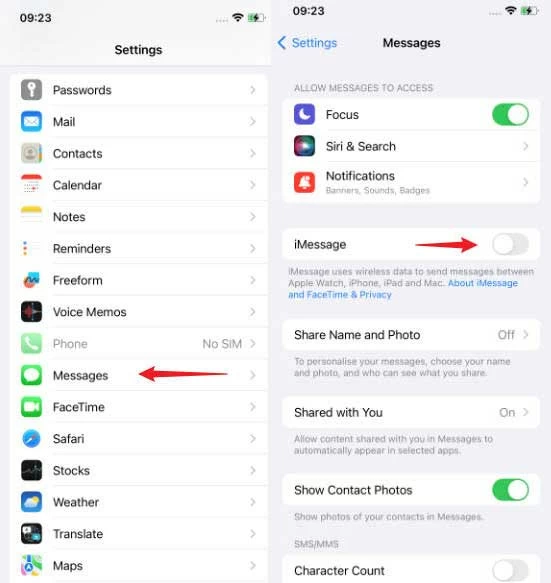
En tu Mac:
Abra la aplicación «Mensajes», haga clic en «Mensajes» en la barra de menú en la parte superior de la pantalla, luego haga clic en «Configuración»> «iMessage»> «Sell Out»> Espera unos segundos para iniciar sesión nuevamente.
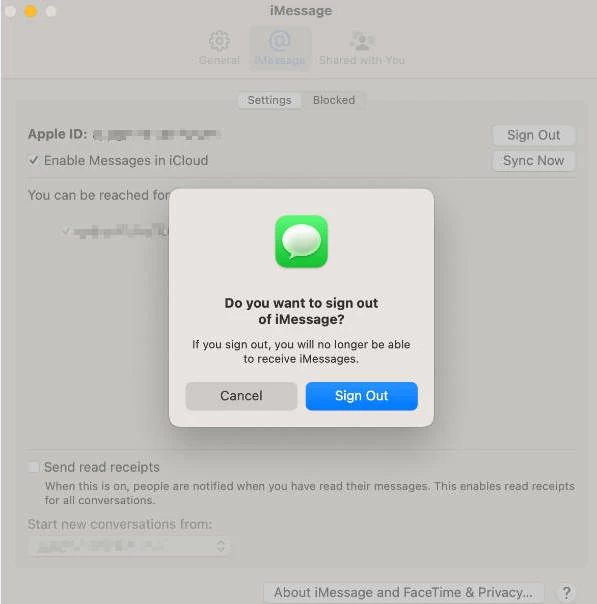
Habilitar iMessages en su iCloud
La segunda solución es habilitar iMessages en iCloud, una función que le permite sincronizar mensajes en iPhone, iPad y Mac. Intentemos si esta solución puede resolver el problema de iMessage que no se sincroniza en Mac.
Aquí le mostramos cómo habilitar iMessage en iCloud desde iPhone:
Paso 1: Abra la aplicación «Configuración» en su iPhone.
Paso 2: Toque su «ID de Apple» en la parte superior de la pantalla.
Paso 3: Toque «iCloud».

Paso 4: Expanda la aplicación que usa iCloud, toque «Mensajes» y enciende el conmutador junto a «Sincronizar este iPhone».
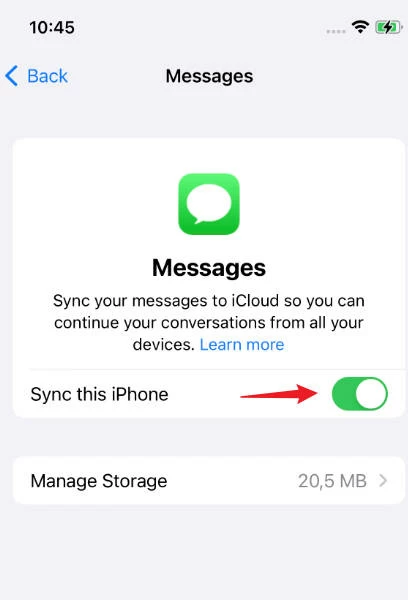
Aquí le mostramos cómo habilitar iMessage en iCloud desde Mac:
Paso 1: Abra la aplicación «Mensajes» en su Mac.
Paso 2: Haga clic en «Mensajes» en la barra de menú en la parte superior de la pantalla.
Paso 3: Seleccione «Configuración» en el menú desplegable.
Paso 4: Haga clic en la pestaña «iMessage».
Paso 5: Marque la casilla junto a «Habilitar mensajes en iCloud» para habilitar iMessage en iCloud.
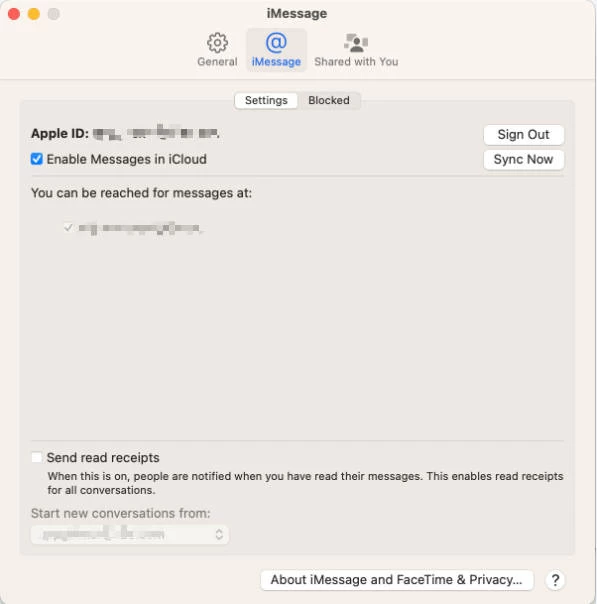
Sincronización de iMessages entre iPhone y Mac utilizando una herramienta segura
Si las soluciones anteriores no resuelven el problema de iMessage que no se sincroniza en Mac, puede transferir manualmente iMessage de iPhone a Mac usando una herramienta eficiente, lo que puede ahorrarlo de la molestia de los iMessages que no se sincronizan en Mac. La transferencia de datos de iPhone es un administrador de datos de iPhone único que le permite transferir fácilmente los mensajes de iPhone a PC/Mac en un formato legible, como el formato CSV, HTML o TXT.
Lo más destacado:
- Permitirle seleccionar conversaciones específicas o todos los mensajes de iPhone que se transferirán.
- Admite la exportación de mensajes de iPhone a una PC / Mac en una variedad de formatos legibles.
- Permitirle obtener una vista previa de los mensajes de iPhone antes de transferir.
- El proceso de transmisión es rápido, seguro y confiable.
Paso 1: Conecte su iPhone a su Mac usando un cable USB.
Paso 2: Descargue e instale esta herramienta en su Mac, luego iniciéla.
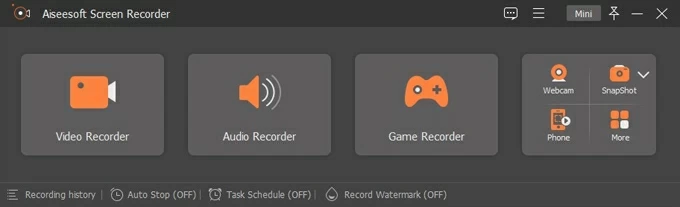
Paso 3: Haga clic en «Mensajes» en la barra lateral izquierda de la interfaz. Vista previa y seleccione los iMessages que desea enviar a su Mac. Puede elegir conversaciones específicas o seleccionar todos los mensajes de acuerdo con sus necesidades.
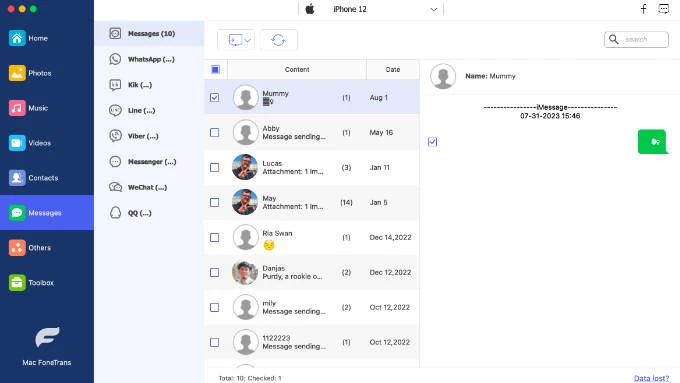
Paso 4: Haga clic en el botón «Exportar», elija un formato de guardado y seleccione una ubicación en su Mac para guardar los mensajes exportados. Puede ver todos los mensajes de su iPhone en su Mac después de una transferencia exitosa.
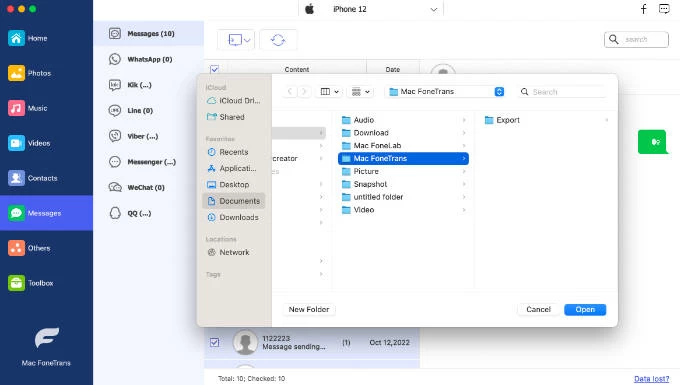
Verifique que la configuración de iMessage coincida en iPhone y Mac
Necesita una ID de Apple con iMessages para enviar y recibir mensajes en todos los dispositivos. Puede recibir mensajes asignados a su cuenta en la dirección de correo electrónico asociada con su ID de Apple.
Debido a una actualización reciente de iOS, su iMessage puede haber perdido su conexión con su ID de Apple y la dirección de correo electrónico. Es por eso que los mensajes de iPhone no se sincronizan en Mac. Entonces, verifique si los correos electrónicos en su Mac y iPhone son los mismos.
En tu iPhone:
Paso 1: Muévase a «Configuración», luego toque «Mensajes».
Paso 2: Toque «Enviar y recibir». En «Puede recibir iMessages y responder», asegúrese de que se seleccione su número de teléfono y dirección de correo electrónico.
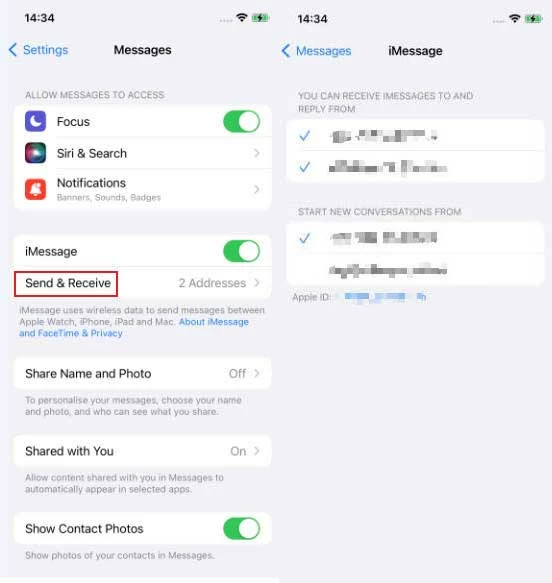
En tu Mac:
Paso 1: Abra la aplicación «Mensajes» en su Mac, luego haga clic en «Mensajes» en el menú superior.
Paso 2: Haga clic en «Configuración» y seleccione «iMessage».
Paso 3: En la sección «Se puede contactar para los mensajes en», asegúrese de que el número de teléfono y la dirección de correo electrónico coincidan con la configuración de su iPhone.
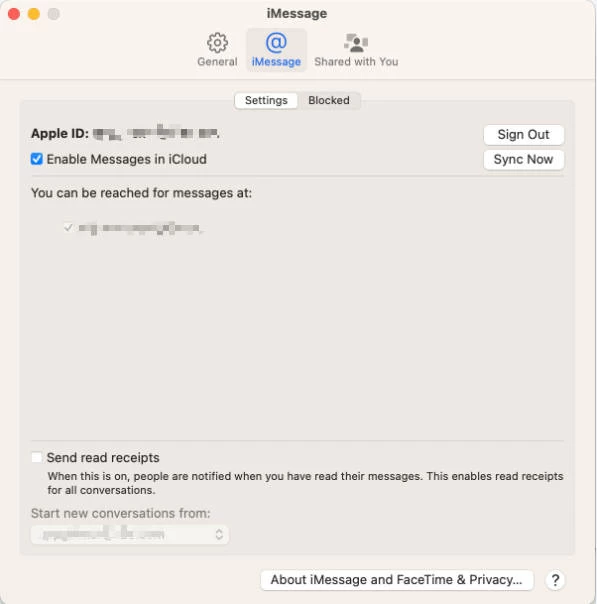
Confirmar el número de teléfono con ID de Apple
Con iMessage, se le puede contactar por dirección de correo electrónico y número de teléfono. Si su número de teléfono no está vinculado al iMessage, puede tener problemas con iMessage que no se sincroniza en Mac. Aquí está la solución:
En tu iPhone: Toque «Configuración»> «Mensajes»> «Enviar y recibir». Si su número de teléfono está en la lista pero no se selecciona, seleccione.
En tu Mac: Verá una ventana emergente que le pide que confirme que desea agregar el número de teléfono seleccionado al iMessage. Seleccione «Sí».
Si no puede encontrar su número de teléfono en la lista de opciones para «Enviar y recibir», deberá agregarlo a su ID de Apple, así es como.
Paso 1: Visita Appleid.apple.com e inicie sesión con su ID de Apple y contraseña.
Paso 2: Pase a la sección «Iniciar y seguridad»> «Seguridad de la cuenta».
Paso 3: Haga clic en el signo más para agregar un número de teléfono confiable. Elija verificar el número de teléfono a través de «mensaje de texto» o «llamada telefónica» de acuerdo con su preferencia.
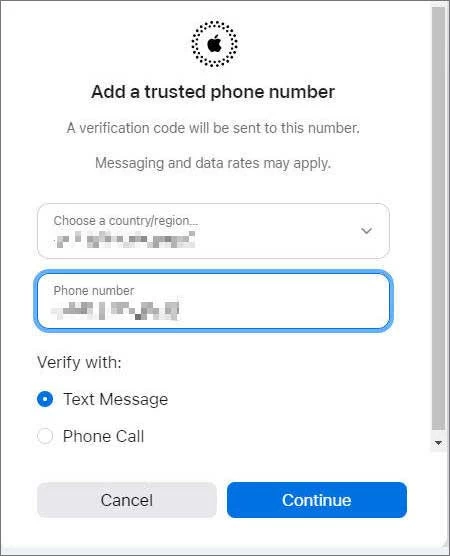
Paso 4: Intente agregar el número de teléfono a su iMessage después de que se verifique.
El resultado final
Siguiendo soluciones anteriores, debería poder corregir iMessage no sincronizar entre Mac y iPhone. Las soluciones anteriores también se pueden usar para solucionar problemas de sincronización de mensajes, como iMessage que no se actualiza en Mac, iMessage on Mac no sincronizando, etc.
